使用sublime text3搭建Python编辑环境的实现
最近在工作遇到一个难题。
我所在的测试组有一套PC软件前端自动化工程,在进行自动化测试时,需要在一台古老的xp机器上运行,但这台古老的xp机器带给我诸多烦恼,特别是使用Pycharm编辑器时,我遇到了以下三个问题:
- 电脑关机后无法重新运行Pycharm,需要重新安装并破解,耗时耗力
- Pycharm使用卡顿,效率低下
- 前端自动化采用的图片断言,Pycharm中打开多张图片不方便,而脱离Pycharm,使用其他三方工具效果也不好
还是那句话:遇到问题不要怕,总会有解决的办法。
回顾过去的工作经验,还真让我找到了解决办法,使用Sublime Text3——一款优秀的文本编辑软件,而又不仅仅是文本编辑软件。
于是,我便将使用Sublime快速搭建python编辑环境分享给大家:
一、下载
百度“Sublime Text3“,随便下载一款,无脑安装一波操作,没什么需要特别注意的
本地下载地址:https://www.jb51.net/softs/58828.html
二、环境配置
01 新建运行系统
如果python代码中有自引包,如果直接按照Sublime自带的python运行,因为python解释器的原因,会出现找不到包的问题(ModuleNotFoundError)

解决方法:Tools -> Build System -> New Build System,新建一个配置(注意替换注释处shell_cmd & env)
{
# Python环境路径
"shell_cmd": "C:\\Users\\010702\\PycharmProjects\\testbdd\\venv\\Scripts\\python.exe -u \"$file\"",
"file_regex": "^[ ]*File \"(...*?)\", line ([0-9]*)",
"selector": "source.python",
"encoding": "cp936",
"env": {"PYTHONIOENCODING": "utf-8"},
# 项目路径
"env": {"PYTHONPATH": "C:\\Users\\010702\\PycharmProjects\\xxxx"},
"variants":
[
{
"name": "Syntax Check",
"shell_cmd": "python -m py_compile \"${file}\"",
}
]
}
02 保存配置
将此配置重命名并保存至Sublime的数据目录下:
eg:C:\Users\010702\AppData\Roaming\Sublime Text 3\Packages\User (这个路径,可以打开Perferences-> Package Settings-> Package Control -> Setting-User,和该文件同级)
03 选择新增的系统
选择你配置的System

04 设置快捷键
因不同键盘有按键限制和Fn机制,使用Sublime Text3自带的快捷键可能无效,或者你自己有个人的按键操作习惯,便可以根据需要设置合适的快捷键。拿终止程序的快捷键举例来说:
点击状态栏preferences -> key bindings修改快捷键配置。快捷键名称为:“cancel_build”,可以修改为
“{ "keys": ["ctrl+alt+b"], "command": "cancel_build" }”
这样与运行程序的快捷键呼应,方便记忆和操作。
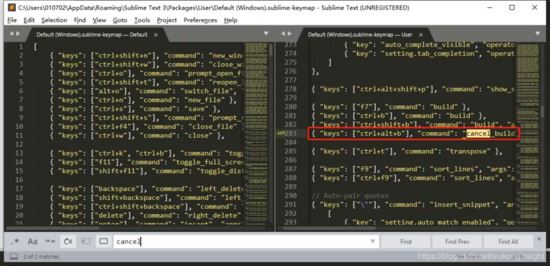
05 运行python程序
至此,大功告成。按快捷键Ctrl+B(或者点击状态栏Tools->Build),运行python程序,体验Sublime带来的不一样的体验吧。
个人总结:
- 在5分钟内处理完python编辑环境问题,解决了我的三个烦恼,很爽
- 论UI设计,Sublime真香
- 除非特殊需要,还是使用Pycharm更方便,特别是调试打断点之类的编码刚需
到此这篇关于使用sublime text3搭建Python编辑环境的实现的文章就介绍到这了,更多相关sublime text3搭建Python 内容请搜索我们以前的文章或继续浏览下面的相关文章希望大家以后多多支持我们!

